深度技术windows7系统输入法ch怎么去掉
发布时间:2017-11-29 作者:huahua
有些win7用户在电脑桌面的右下角发现输入法图标前面有一个ch的图标,切换成英文又会变为en,看着非常碍眼很多用户都想取消该图标,那么深度技术windows7系统输入法ch怎么去掉?其实会出现此图标是因为添加了英文键盘的原因,下面小编介绍windows7系统输入法ch怎么去掉的方法
1、点击左下角的“开始”按钮打开“开始”菜单,选择“控制面板”;

2、打开控制面板后,在“查看方式”为“类别”的情况下,点击“时钟、语言和区域”下方的“更改键盘或其他输入法”;
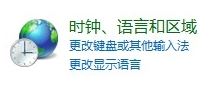
3、进入“区域和语言”窗口后,在“键盘和语言”选项卡中点击“更改键盘”按钮;
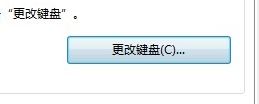
4、然后在下面点击“添加”按钮,在弹出的窗口中,取消“美式键盘”的勾选, 点击确定;
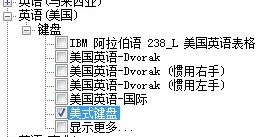
5、再次点击确定,右下角的CH图标就消失了。
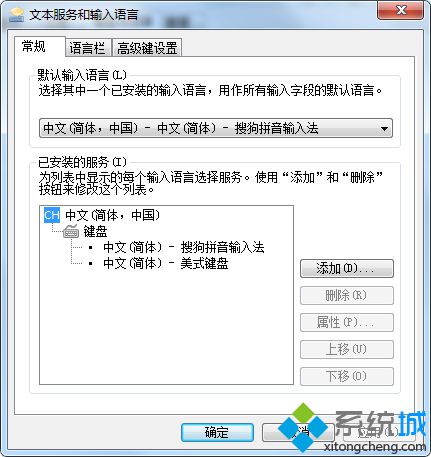
以上就是深度技术windows7系统输入法ch怎么去掉的介绍了,只要按照上述方法删除美式键盘即可解决问题。
- 深度技术WIN7旗舰版
- 深度技术GHOST WIN7 SP1旗舰装机版(64位) 2015.02 最新win7系统
- 深度技术GHOST WIN7 SP1 64位稳定旗舰版V15.09_最新WIN7系统64位
- 深度技术GHOST WIN7 SP1 x86旗舰装机版(32位) 2015 系统下载
- 番茄花园 GHOST WIN7 SP1 X86 极速体验版 V2015.03 (32位)
- 深度技术 GHOST WIN7 SP1 64位 旗舰装机版 深度技术V2015.04
- 深度技术win7纯净版
- 深度技术GHOST WIN7 SP1 X64快速纯净版V15.10_最新WIN7纯净版64位
- 深度技术GHOST WIN7 SP1 X86纯净版V2015.09_深度技术WIN7 32位纯净版
- 深度技术Ghost Win7 Sp1 x86位(32位)正式纯净版v2015.04
- 深度技术 Ghost Win7 Sp1 64位 极速纯净版 深度技术最新win7系统
- 深度技术GHOST WIN7 SP1 32位纯净版V2016.06_最新WIN7纯净版系统
------分隔线------
- 相关推荐
- 小编推荐
- 深度技术系统下载
温馨提示:这里是下载地址,点击即可高速下载!
- Win7旗舰版
Win7 32位旗舰版
Win7 64位旗舰版
系统之家Win7旗舰版
雨林木风win7旗舰版
电脑公司Win7旗舰版
深度技术WIN7旗舰版
新萝卜家园WIN7旗舰版
技术员联盟win7旗舰版
番茄花园Win7旗舰版
大地WIN7旗舰版
中关村WIN7旗舰版
笔记本win7旗舰版
其他WIN7旗舰版
- Win7纯净版
Win7 32位纯净版
Win7 64位纯净版
系统之家WIN7纯净版
雨林木风win7纯净版
电脑公司Win7纯净版
深度技术win7纯净版
新萝卜家园WIN7纯净版
番茄花园WIN7纯净版
技术员联盟win7纯净版
中关村WIN7纯净版
大地WIN7纯净版
笔记本win7纯净版
其他Win7纯净版
- Win7系统排行
 深度技术 Ghost Win7 SP1 X86旗舰专业版(32位)2014.05 系统下载深度技术 Ghost Win7 SP1 X86旗舰专业版(32位)2014.05 系统下载
深度技术 Ghost Win7 SP1 X86旗舰专业版(32位)2014.05 系统下载深度技术 Ghost Win7 SP1 X86旗舰专业版(32位)2014.05 系统下载 中关村Ghost win7 旗舰版2014V3 最新 win7 32位系统下载中关村Ghost win7 旗舰版2014V3 最新 win7 32位系统下载
中关村Ghost win7 旗舰版2014V3 最新 win7 32位系统下载中关村Ghost win7 旗舰版2014V3 最新 win7 32位系统下载 雨林木风 GHOST WIN7 SP1 X64旗舰装机版(64位)2014.05 系统下载雨林木风 GHOST WIN7 SP1 X64旗舰装机版(64位)2014.05 系统下载
雨林木风 GHOST WIN7 SP1 X64旗舰装机版(64位)2014.05 系统下载雨林木风 GHOST WIN7 SP1 X64旗舰装机版(64位)2014.05 系统下载 雨林木风 GHOST WIN7 SP1 X86旗舰装机版(32位)2014.05 系统下载雨林木风 GHOST WIN7 SP1 X86旗舰装机版(32位)2014.05 系统下载
雨林木风 GHOST WIN7 SP1 X86旗舰装机版(32位)2014.05 系统下载雨林木风 GHOST WIN7 SP1 X86旗舰装机版(32位)2014.05 系统下载 番茄花园GhostWIN7 SP1 X86装机版2014.04 最新32位旗舰版下载番茄花园GhostWIN7 SP1 X86装机版2014.04 最新32位旗舰版下载
番茄花园GhostWIN7 SP1 X86装机版2014.04 最新32位旗舰版下载番茄花园GhostWIN7 SP1 X86装机版2014.04 最新32位旗舰版下载 新萝卜家园 GhostWin7_SP1 X86极速旗舰版(32位)v2014.05 系统下载新萝卜家园 GhostWin7_SP1 X86极速旗舰版(32位)v2014.05 系统下载
新萝卜家园 GhostWin7_SP1 X86极速旗舰版(32位)v2014.05 系统下载新萝卜家园 GhostWin7_SP1 X86极速旗舰版(32位)v2014.05 系统下载 电脑公司 GhostWin7_SP1 X64旗舰特别版(64位)v2014.05 系统下载电脑公司 GhostWin7_SP1 X64旗舰特别版(64位)v2014.05 系统下载
电脑公司 GhostWin7_SP1 X64旗舰特别版(64位)v2014.05 系统下载电脑公司 GhostWin7_SP1 X64旗舰特别版(64位)v2014.05 系统下载 技术员联盟 GhostWin7 Sp1 X64装机旗舰版(64位)2014.05 系统下载技术员联盟 GhostWin7 Sp1 X64装机旗舰版(64位)2014.05 系统下载
技术员联盟 GhostWin7 Sp1 X64装机旗舰版(64位)2014.05 系统下载技术员联盟 GhostWin7 Sp1 X64装机旗舰版(64位)2014.05 系统下载
- U盘装系统工具
- 重装系统工具
- 软件下载
